illustrator是一款应用于出版、多媒体和在线图像的工业标准矢量插画软件,它为用户提供了强大的插画功能、文字处理功能和上色功能等,为用户带来了许多的便利,让用户可以顺利创作出各种图标、模型、插画等作品,因此illustrator软件吸引了不少的用户前来下载使用,当用户在使用illustrator软件时,少不了需要在画布上绘制图形,用户在绘制的过程中,想要将图形变成画板,却不知道怎么来操作实现,其实这个问题是很好解决的,用户直接在菜单栏中找到对象、画板和转换为画板选项即可解决问题,那么接下来就让小编来向大家分享一下illustrator将图形变成画板的方法教程吧,希望用户能够喜欢。

1.用户在电脑上打开illustrator软件,并来到编辑页面上来进行设置

2.接着在左侧的工具栏中点击形状选项,然后在页面上按照需求来进行绘制

3.完成设置后,用户利用工具栏中的选择工具来选中需要转化的形状

4.然后点击页面上方菜单栏中的对象选项,将会弹出下拉选项卡,用户选择其中的画板选项

5.这时会展示出相关的功能选项,用户选择其中的转换为画布选项

6.如图所示,用户回到编辑页面上,就可以看到选中的图形成功变成了画布

用户在illustrator软件中进行创作时,需要将图形变成画板的情况,这时用户直接在菜单栏中点击对象、画板、转换为画板这三个选项即可解决问题,方法简单易懂,因此感兴趣的用户可以跟着小编的教程操作试试看,一定可以成功将图形变成画板的。
 打印机连线问题解析:如何解决打印机无
打印机连线问题解析:如何解决打印机无
打印机在现代办公和家庭环境中扮演着重要角色,但当它出现连......
 如何安装新硬盘:安装过程中需要注意哪
如何安装新硬盘:安装过程中需要注意哪
安装新硬盘是很多DIY爱好者和电脑维修技术人员常面临的任务。......
 鬼谷八荒李四的秘籍怎么获得 李四的秘籍
鬼谷八荒李四的秘籍怎么获得 李四的秘籍
鬼谷八荒李四的秘籍怎么获得?在天骄版本中官方新增了许多任......
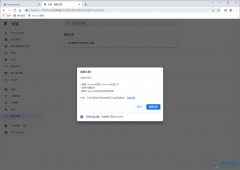 将谷歌浏览器还原为原始默认设置的方法
将谷歌浏览器还原为原始默认设置的方法
有时候我们会在谷歌浏览器中浏览一些自己喜欢的网页,比如一......
 windows media player设置音乐封面的方法
windows media player设置音乐封面的方法
windowsmediaplayer对于一些小伙伴来说,是非常有意思的一款播放器......
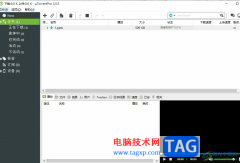
utorrent是一款迷你的bt下载工具,它虽然仅仅占用了几m的内存,但是功能强大,为用户带来了多任务下载、磁力链接下载和带宽限制等功能,帮助用户在简短的时间内获得下载的文件,因此uto...
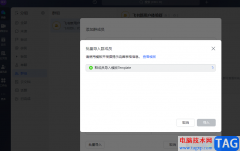
很多小伙伴在使用飞书软件的时候经常会需要创建一些新的项目群,在创建了新群之后,我们该怎么快速的将所有工作人员都邀请进入群组呢。其实在飞书软件中是支持我们批量导入群成员的,...
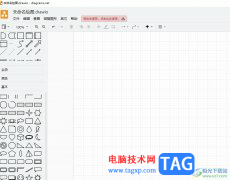
Draw.io作为一款免费的在线绘图工具,让用户可以免费使用其中强大且实用的功能,并且可以自由地修改和定制形状的代码,为用户带来了更多的灵活性和可扩展性,因此Draw.io软件深受用户的喜...
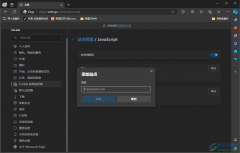
edge浏览器是一款可以让我们友好操作的浏览器,这款浏览器的安全性和兼容性是极好的,很多小伙伴喜欢该软件来安装应用以及查询资料和登录网站等,我们在使用这款浏览器的时候,想要将...

AxureRP是一款非常好用的设计类软件,其中的功能非常丰富,很多小伙伴都在使用。如果我们希望在AxureRP中生成共享链接,小伙伴们知道具体该如何进行操作吗,其实操作方法是非常简单的,只...

在剪映中剪辑视频时,我们可以在“素材库”中下载使用各种想要的素材,比如我们可以为视频添加片头素材,添加空境素材,添加转场素材,添加片尾素材等等,并且不同的素材都有很多不同...

potplayer提供的了十分专业的播放功能和设置功能,大家在播放视频的过程中,可能会需要对调整一下视频的播放比例以及播放的方向等,在potplayer是有提供相应的设置功能可以选择的,比如当你...

亿图图示是一款非常好用的图示制作软件,比如我们可以使用该软件制作思维导图,流程图,组织结构图等等。如果我们在亿图图示中添加连接线后,希望去除连接线的箭头效果,小伙伴们知道...

WPS演示文稿是一款非常好用的办公软件,很多小伙伴都在使用。如果有需要我们可以在WPS演示文稿中为图片设置透明色,也就是实现扣除背景,让背景变为透明的效果,这样可以方便将logo图作...

AkelPad是一款免费的文本编辑器,它拥有着强大且实用的功能,让用户可以预览打开的文件,还可以多次撤销或是使用插件等,因此是一款不错的记事本替代工具,当用户在使用AkelPad软件时,就...
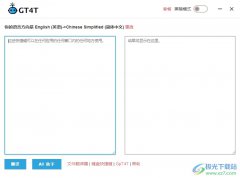
GT4T是一款免费便捷的ai智能翻译软件,它可以帮助用户快速翻译各种语言,满足用户对不同语言翻译的需求,并且能够批量进行翻译,实现高效化翻译目的,所以GT4T软件受到了不少用户的青睐...

豹图CAD可以进行查看本地CAD文件内容,也可以将本地CAD文件中的图形进行测量操作,你可以选择将测量矩形、直线或者是其他图形的面积等,而在测量图形的过程中,会在页面上有步骤提示,会...

怎么制作剪映专业版视频画面监控特效呢,有不少用户都在咨询这个问题呢?其实方法非常简单方便,下面就来小编这里看下剪映制作视频画面成监控特效的方法吧,需要的朋友可以参考下哦。...
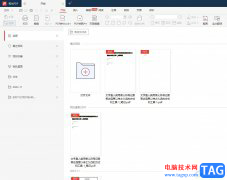
极光pdf是一款强大的多功能pdf编辑软件,它拥有着pdf编辑、格式转换、注释、压缩合并、pdf翻译等多种功能,满足了用户对pdf文件的编辑需求,所以极光pdf软件吸引了不少的用户前来下载使用,...
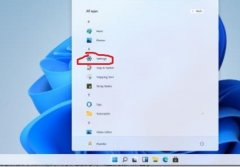
微软的全新系统win11都很关心,目前已经流出测试版,那么Win11控制面板里面怎么找到系统安全的呢?为了让大伙方便入手操作,这里小编专门分享了关于Win11控制面板里找到系统安全的方法,有...